Einfache Möglichkeiten zum Aufhellen eines Videos auf Android

Videos sind zu einem wichtigen Kommunikationsmittel in unserem täglichen Leben geworden. Sie werden für verschiedene Zwecke verwendet, darunter Unterhaltung, Bildung und Marketing. Allerdings sind mit einem Mobiltelefon oder einer Kamera aufgenommene Videos möglicherweise nicht immer von bester Qualität. Eines der häufigsten Probleme bei Videoaufnahmen besteht darin, dass das Filmmaterial möglicherweise zu dunkel erscheint, sodass Details nur schwer erkennbar sind. Hier entsteht die Notwendigkeit, das Video aufzuhellen. In diesem Artikel untersuchen wir die Methoden zum Aufhellen eines Videos auf Android- und Desktop-Geräten und empfehlen das beste Softwareprogramm für diese Aufgabe.

1. Methoden zum Aufhellen eines Videos auf Android
Es gibt verschiedene Methoden, um ein Video auf einem Android-Gerät aufzuhellen.
Methode Nr. 1: Verwenden der integrierten Einstellungen der Kamera-App
Viele Smartphones verfügen über Funktionen, mit denen Benutzer die Helligkeit, Belichtung und andere Einstellungen während der Videoaufnahme anpassen können. Diese Methode ist jedoch begrenzt und Benutzer erhalten möglicherweise nicht immer die gewünschten Ergebnisse.
Methode Nr. 2: Verwendung von Apps von Drittanbietern
Diese Apps können im Google Play Store heruntergeladen werden und bieten erweiterte Funktionen zur Verbesserung der Videoqualität. Zu den beliebten Apps zur Videoaufhellung gehören PowerDirector, KineMaster und FilmoraGo.
Methode Nr. 3: Verwendung von Online-Tools
Mit diesen Tools können Benutzer ihre Videos auf die Website hochladen und online bearbeiten. Zu den beliebten Online-Tools zur Videoaufhellung gehören Clideo, Kapwing und Online UniConverter.
Jede dieser Methoden hat ihre Vor- und Nachteile. Die Verwendung der integrierten Einstellungen ist die einfachste Methode, sie ist jedoch hinsichtlich der Funktionen eingeschränkt. Apps von Drittanbietern bieten erweiterte Funktionen, die jedoch möglicherweise kostenpflichtig sind. Online-Tools sind kostenlos, bieten jedoch möglicherweise nicht die gleiche Qualität wie ein Softwareprogramm.

2. Top-Android-Apps zur Verbesserung der Videohelligkeit
Entdecken Sie die herausragendsten Android-Apps, die speziell zur Verbesserung der Helligkeit Ihrer Videos entwickelt wurden:
- PowerDirector

PowerDirector ist ein multifunktionaler Videoeditor, der verschiedene Tools zur Verbesserung der Videoqualität bereitstellt, z. B. Helligkeit, Kontrast, Farbe, Chroma-Keying und Zeitlupenfunktionen.
â'¡KineMaster

KineMaster ist eine renommierte Videobearbeitungs-App, die zahlreiche Funktionen bietet, darunter Helligkeits-, Kontrast- und Sättigungsanpassungen sowie erweiterte Effekte wie Chroma-Keying und Audiomischung.
â'¢FilmoraGo

FilmoraGo ist eine benutzerfreundliche Videobearbeitungsanwendung mit grundlegenden Funktionen wie Zuschneiden, Zuschneiden und Zusammenführen von Videos. Es verfügt außerdem über Funktionen wie Videostabilisierung, Farbkorrektur und Helligkeitsanpassung.
Jede App bietet einen einzigartigen Ansatz mit ihren Funktionen und Vorteilen. Wählen Sie je nach Ihren Bedürfnissen diejenige aus, die am besten zu Ihnen passt.
3. Wie wähle ich die optimale App zum Aufhellen Ihrer Videos aus?
Die Auswahl einer hervorragenden App zum Aufhellen Ihrer Videos kann eine Herausforderung sein. Hier sind jedoch einige Aspekte, die Sie berücksichtigen sollten, um eine fundierte Entscheidung zu treffen:
ℵMerkmale
Analysieren Sie die angebotenen Funktionen und konzentrieren Sie sich dabei auf diejenigen, die Ihren wesentlichen Anforderungen entsprechen, z. B. die Verbesserung der Helligkeit.
„Benutzerfreundlichkeit
Entscheiden Sie sich für eine App, die zugänglich und bequem zu verwenden ist und über eine einfach zu navigierende Benutzeroberfläche verfügt.
ein Preis
Bewerten Sie die Kosten der App, berücksichtigen Sie dabei sowohl kostenlose als auch kostenpflichtige Optionen und stimmen Sie diese mit Ihrem Budget ab. Wählen Sie die App, die Ihnen das beste Preis-Leistungs-Verhältnis bietet.
4. Wie hellt man ein Video mit HitPaw Video Enhancer auf?
Schritt 1: Laden Sie die Software herunter und installieren Sie sie
Besuchen Sie zunächst die offizielle Website von
HitPaw Video Enhancer
, oder Sie können das offizielle Paket unten herunterladen. Installieren Sie die Software auf Ihrem Desktop-Gerät.

Schritt 2: Importieren Sie das Originalvideo
Importieren Sie nach der Installation der Software das Video, das Sie aufhellen möchten, in die Software. Sie können entweder auf „Datei auswählen“ klicken oder Ihr Originalvideo per Drag & Drop in die Software ziehen. HitPaw Video Enhancer unterstützt über 30 Eingabeformate, darunter MP4, AVI, MOV und mehr.
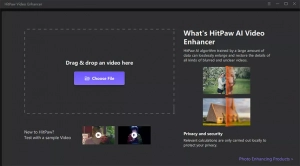
Schritt 3: Wählen Sie das passende KI-Modell aus
HitPaw Video Enhancer verfügt über verschiedene KI-Modelle, um die Qualität Ihres Videos zu verbessern. Um die Helligkeit des Videos zu verbessern, wählen Sie das allgemeine KI-Modell. Das allgemeine KI-Modell ist ideal für die Verbesserung realer Szenenvideos wie Landschaften, Gebäude, Tiere und Blumen.

Schritt 4: Vorschau des verbesserten Videos
Nachdem das Video hochgeladen wurde, klicken Sie auf die Schaltfläche „Vorschau“, um das Video zu verarbeiten. Möglicherweise müssen Sie einige Sekunden warten, bis der Effekt sichtbar wird.

Schritt 5: Exportieren Sie das verbesserte Video
Wenn Sie mit der Verbesserung zufrieden sind, klicken Sie auf die Schaltfläche „Exportieren“, um das verbesserte Video zu speichern. Wenn Sie die kostenlose Version verwenden, können Sie das erweiterte Video nicht exportieren. Bitte erwerben Sie die Vollversion, um das mit HitPaw Video Enhancer verarbeitete Video zu speichern und zu verwenden.

5. Wie hellt man ein Video mit Movavi Video Editor auf?
Schritt 1: Laden Sie die Software herunter und installieren Sie sie
Zunächst müssen Sie Movavi Video Editor herunterladen und auf Ihrem Windows-PC oder Mac installieren. Befolgen Sie die Anweisungen auf dem Bildschirm, um den Installationsvorgang abzuschließen.
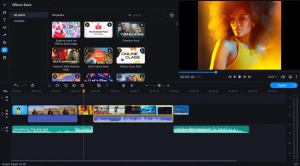
Schritt 2: Importieren Sie Ihren Videoclip
Öffnen Sie nach der Installation den Movavi Video Editor und importieren Sie Ihren Videoclip, indem Sie ihn in den Abschnitt „Dateiimport“ ziehen. Alternativ können Sie auf „Dateien hinzufügen“ klicken, um den Videoclip manuell auszuwählen.

Die Videodatei wird im Medienbereich angezeigt. Ziehen Sie das Video per Drag & Drop in den Timeline-Bereich, um mit der Bearbeitung des Videos zu beginnen.
Schritt 3: Passen Sie die Helligkeit des Videos an
Klicken Sie auf das Symbol „Farbanpassungen“ über dem Abschnitt „Zeitleiste“. Klicken Sie dann auf „Magic Enhance“, um die Helligkeit und den Kontrast des Videos automatisch zu verbessern.

Sie können die Helligkeit manuell ändern, indem Sie die Registerkarte „Erweitert“ auswählen und die Schieberegler für Helligkeit und Kontrast nach rechts ziehen, um die Helligkeit zu erhöhen, und nach links, um sie zu verringern. Bei Bedarf können Sie auch zusätzliche Farbparameter wie Sättigung und Farbton anpassen.

Schritt 4: Speichern Sie Ihr bearbeitetes Video
Sobald Sie mit den Helligkeits- und Farbanpassungen zufrieden sind, können Sie das bearbeitete Video jetzt speichern. Klicken Sie auf die Schaltfläche „Exportieren“ und legen Sie Ihre Dateiausgabeeinstellungen fest, einschließlich Videotitel, Auflösung, Qualität und Dateityp. Klicken Sie abschließend auf „Start“, um Ihre Videodatei auf Ihrem Computer zu speichern.

6. Fazit
In diesem Artikel wurden verschiedene Methoden zum Aufhellen von Videos auf Android- und Desktop-Geräten vorgestellt, darunter integrierte Einstellungen, Apps von Drittanbietern, Online-Tools und Softwareprogramme. Außerdem wurden die besten Apps zur Videoaufhellung auf Android-Geräten vorgeschlagen und die Faktoren besprochen, die bei der Auswahl einer App zu berücksichtigen sind. Abschließend Schritt-für-Schritt-Anleitungen zur Verwendung HitPaw Video Enhancer und Movavi Video Editor zum Aufhellen von Videos auf Desktop-Geräten wurden bereitgestellt. Durch die Nutzung dieser Methoden und Apps können Benutzer die Qualität und Attraktivität ihrer Videos erheblich steigern und hochwertige Inhalte erstellen.
